输入法切换半角全角 WIN10自带输入法全/半角切换快捷键怎么设置
更新时间:2025-04-08 17:00:47作者:xtang
WIN10自带输入法提供了快捷键来方便用户在全角和半角之间快速切换,用户可以通过设置快捷键来实现这一功能,使得在输入中文和英文时更加便捷。全角和半角的切换可以帮助用户在不同的语境下进行输入,提高工作效率和输入准确度。通过设置适合自己的快捷键,用户可以更加灵活地切换输入模式,满足不同的需求。
操作方法:
1.首先左键点击任务栏左下角的开始菜单,选择设置。
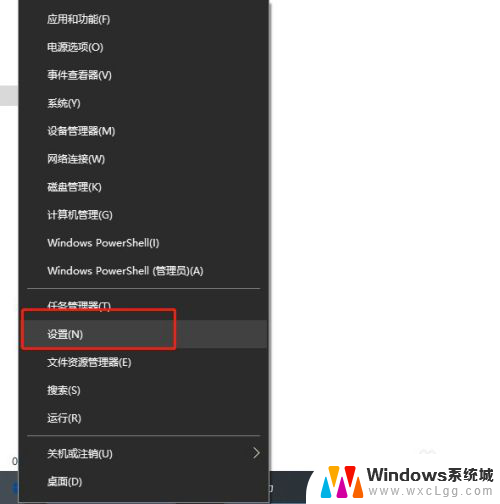
2.在设置窗口内,选择“时间和语言”。
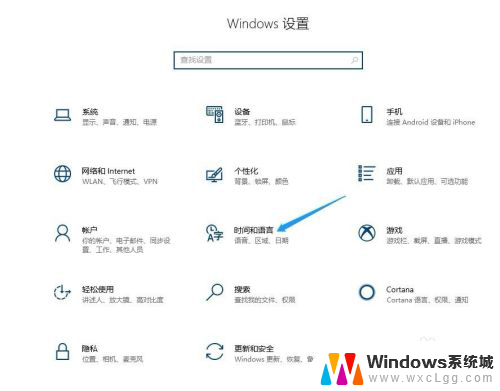
3.在打开的新窗口中点击左侧边栏的“语言”菜单项
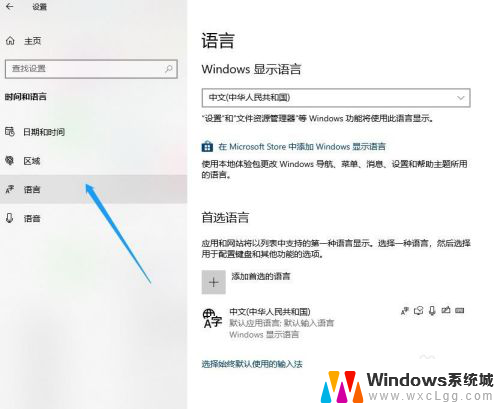
4.展开要设置的语言,接着点击出现的“选项”。
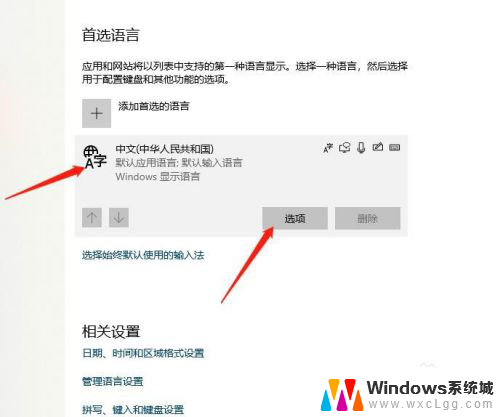
5.展开微软拼音,继续点击选项按钮。
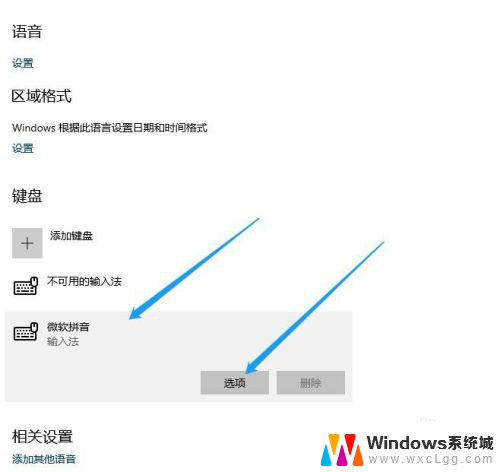
6.在弹出输入法的相关设置窗口内点击“按键”。
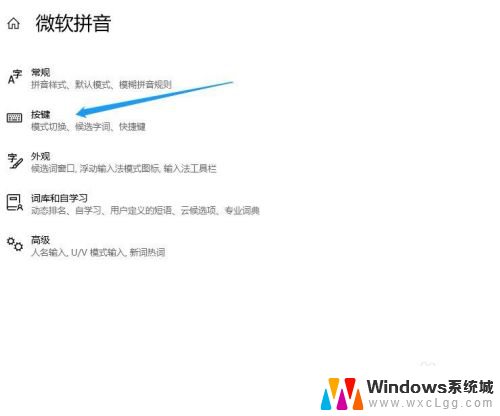
7.找到全/半角切换选项,选择shift+空格。这样就可以利用快捷键切换全/半角了。
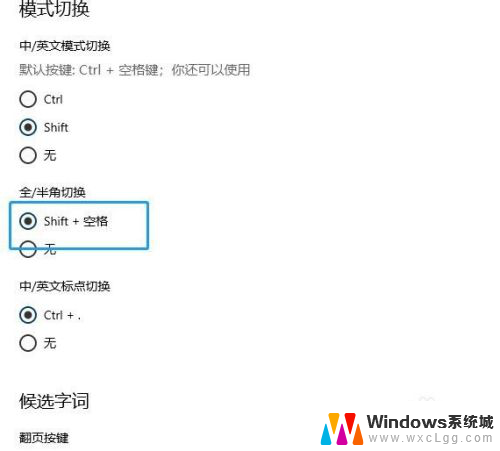
以上就是输入法切换半角全角的全部内容,还有不清楚的用户就可以参考一下小编的步骤进行操作,希望能够对大家有所帮助。
输入法切换半角全角 WIN10自带输入法全/半角切换快捷键怎么设置相关教程
-
 电脑快捷键切换输入法 win10输入法切换快捷键设置技巧
电脑快捷键切换输入法 win10输入法切换快捷键设置技巧2023-12-19
-
 win 10 切换输入法的快捷键 win10切换输入法快捷键是什么
win 10 切换输入法的快捷键 win10切换输入法快捷键是什么2024-10-03
-
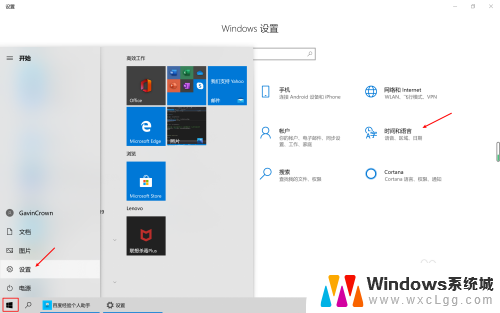 win10输入法简体繁体切换快捷键 Win10自带输入法简繁体切换快捷键修改教程
win10输入法简体繁体切换快捷键 Win10自带输入法简繁体切换快捷键修改教程2023-11-17
-
 调输入法的快捷键是哪个 win10输入法切换快捷键快速设置
调输入法的快捷键是哪个 win10输入法切换快捷键快速设置2024-07-31
-
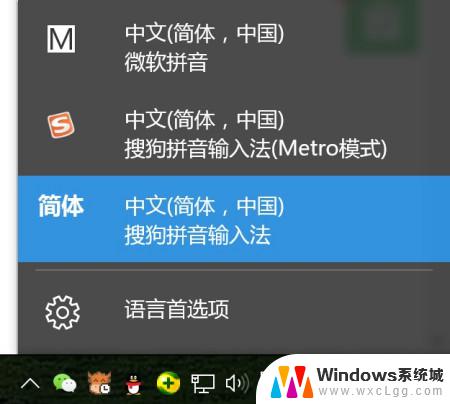 win10 输入法切换 Win10输入法切换
win10 输入法切换 Win10输入法切换2024-04-05
-
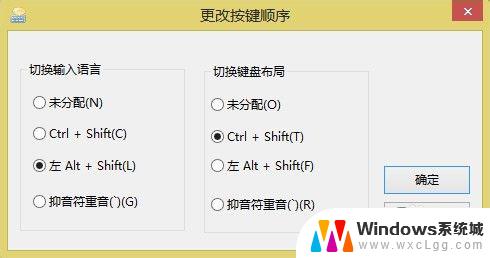 windows切换输入法快捷键 Win10输入法设置
windows切换输入法快捷键 Win10输入法设置2024-01-30
- windows切换输入法快捷键在哪改 Win10输入法设置教程
- 电脑切换输入法的快捷键 Win10切换输入法按键设置为Ctrl Shift怎么操作
- 怎么改变电脑输入法 Win10输入法切换快捷键
- 怎么改输入法切换快捷键 如何在Windows10中修改输入法切换快捷键
- win10怎么透明化任务栏 win10任务栏透明效果怎么调整
- win10如何备份系统和恢复系统 Win10正式版系统备份还原步骤
- 如何在笔记本上投屏 Win10笔记本投屏方法
- 手提电脑五笔输入法键盘如何打开 windows10自带五笔输入法怎么打开
- win开机启动项 win10开机启动项设置方法
- 共享文件夹怎么进 win10共享文件夹访问方法
win10系统教程推荐
- 1 win10怎么透明化任务栏 win10任务栏透明效果怎么调整
- 2 如何使用管理员身份运行cmd Win10管理员身份运行CMD命令提示符的方法
- 3 笔记本电脑连接2个显示器 Win10电脑如何分屏到两个显示器
- 4 window10怎么删除账户密码 Windows10删除管理员账户
- 5 window10下载游戏 笔记本怎么玩游戏
- 6 电脑扬声器不能调节音量大小 Win10系统音量调节功能无法使用
- 7 怎么去掉桌面上的图标 Windows10怎么删除桌面图标
- 8 win10 装载iso Win10如何打开ISO镜像文件
- 9 联想笔记本win10系统如何恢复出厂设置 联想笔记本一键恢复系统
- 10 win7系统如何共享win10系统打印机 WIN10无法连接WIN7共享打印机解决方法